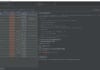この記事はアピリッツの技術ブログ「DoRuby」から移行した記事です。情報が古い可能性がありますのでご注意ください。
こんにちは。KBMJiの佐藤です。
今回はKBMJiで開発・販売しているiPhone向けのデコメアプリ「スマイリーメール」について紹介します。
スマイリーメール
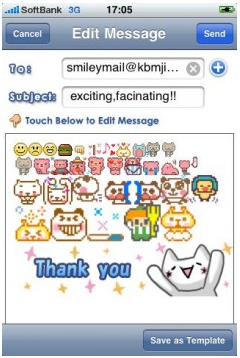
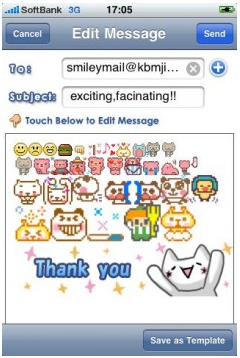


スマイリーメールは、iPhone用のデコメアプリです。
スマイリーメールを使えば、iPhoneでデコメが使えるようになります。
アプリをインストールしたら、メールアドレスの設定を行います。
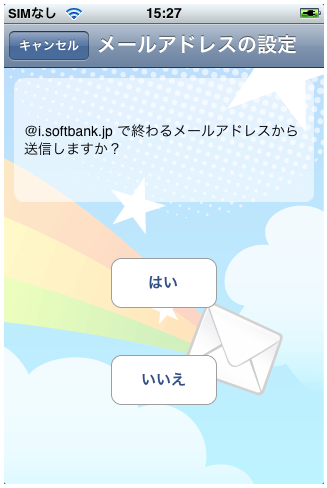
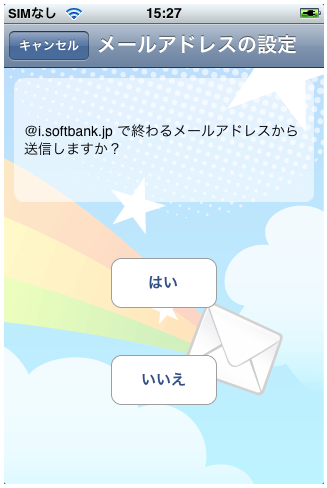
@i.softbank.jp で終わるメールアドレスからメールを送信する場合は、ここで「はい」ボタンをタップします。
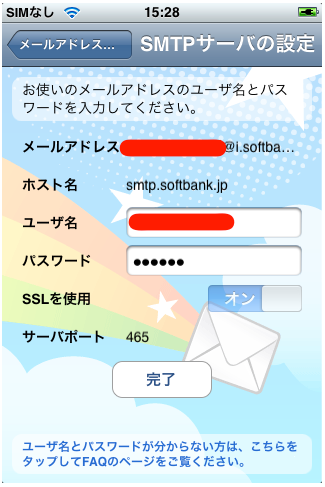
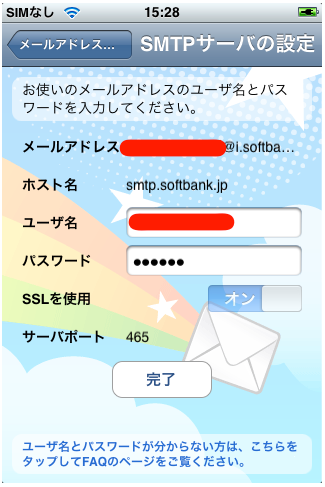
「SMTPサーバの設定」画面が表示されますので、ユーザ名とパスワードを入力します。
先ほどの「@i.softbank.jpで終わるメールアドレスから送信しますか?」とに対して「いいえ」ボタンをタップすると、
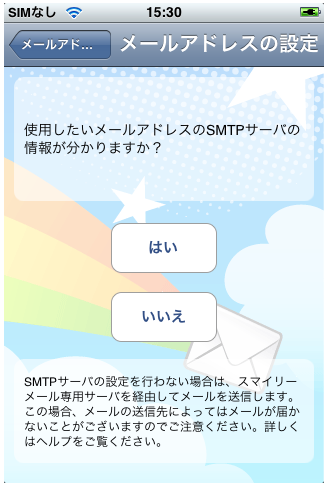
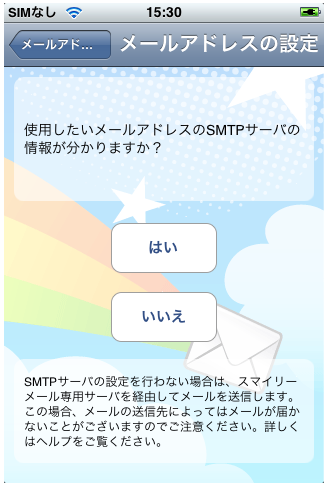
「使用したいメールアドレスのSMTPサーバの情報が分かりますか?」と聞かれます。ここで「はい」ボタンをタップすると、


「SMTPサーバの設定」画面が表示されますので、メールアドレス・ホスト名・ユーザ名・パスワード・SSLを使用・サーバポートの入力を行い、「完了」ボタンをタップします。
先ほどの「使用したいメールアドレスのSMTPサーバの情報が分かりますか?」に対して「いいえ」ボタンをタップすると、
「メール送信」ボタンと「メールアドレス入力」ボタンが表示されます。
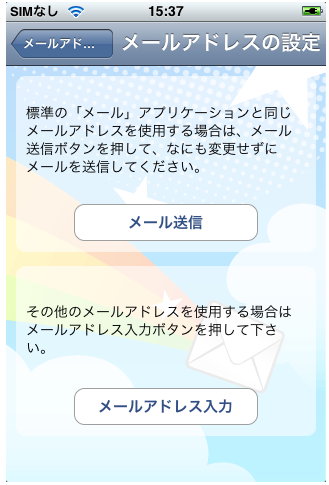
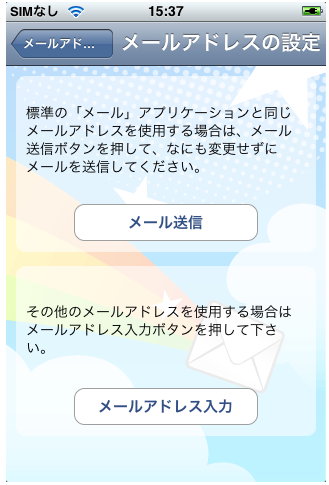
ここで「メール送信」ボタンをタップすると、
空メールを送信することによってメールアドレスを登録することができます。
「メールアドレス入力」ボタンをタップすると、メールアドレスを手入力することによって登録することができます。
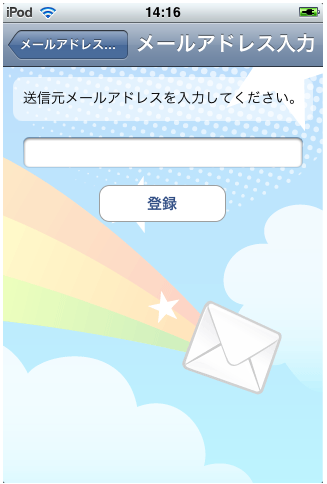
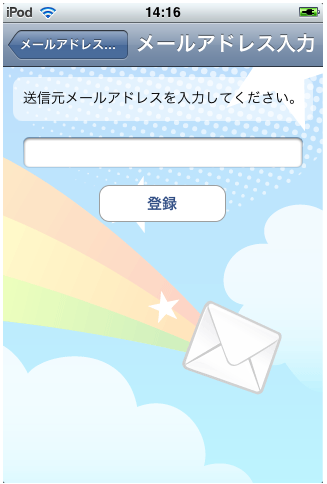
SMTP以外の方法でメールアドレスを登録すると、登録したアドレスに登録確認メールが届きますので、そのメール内に記載されている登録URLをタップして、本登録を行います。
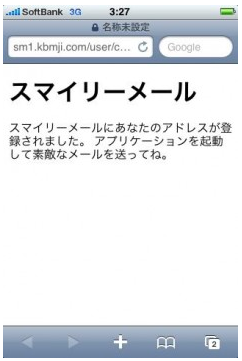
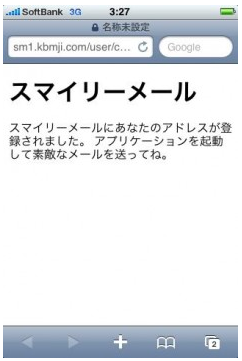
この画面がでれば登録完了!!
さっそくアプリを起動してください。


では、新規作成を選んで
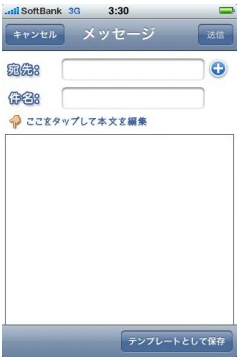
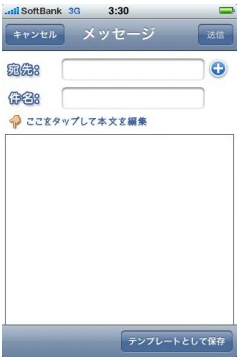
宛先をアドレス帳から選ぶ場合は[+]ボタンをタップ。
さていよいよ本文の編集です。本文の部分をタップすると
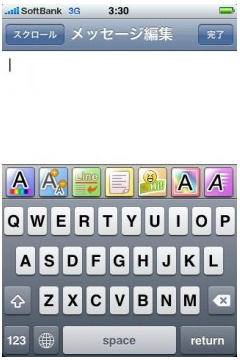
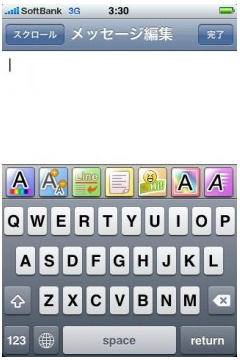
左から「文字の色変更」「文字の大きさ変更」「線を引く」「左・中・右寄せ」「アイコン・バナー画像選択」「背景色変更」「往復・スクロール」のアイコンが並んでいます。
アイコン・バナーは今後どんどん増やす予定なので、お楽しみに。
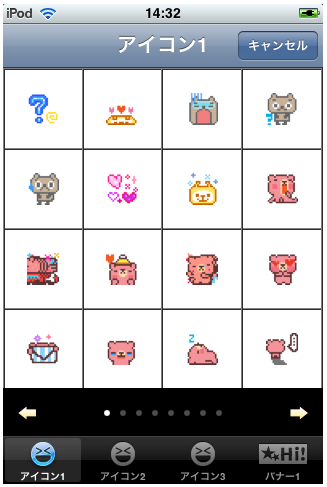
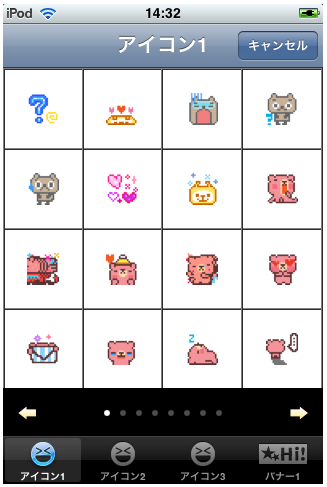


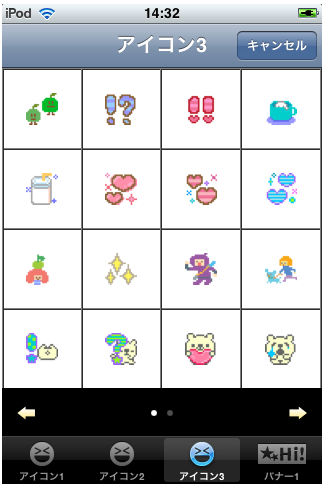
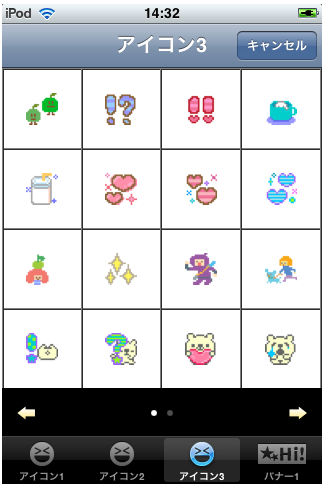
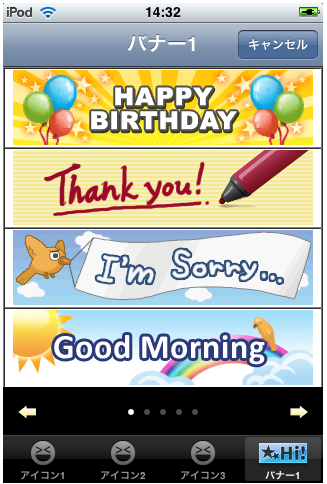
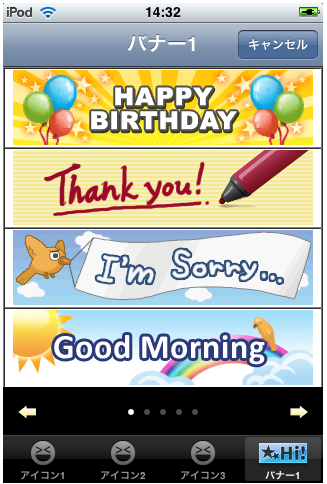
さて色とりどりのメールができたら送ってみましょう。




ここで注意!相手に迷惑メールなどのフィルタで届かないことを防ぐ為に例えばあなたが@i.softbank.jpのアドレスを使っていたら相手に必ずドメイン指定受信の設定をしてもらってくださいね。
そうしないと届かないことがあります。サーバーを介してデコメを送っているので迷惑メールと間違えられる恐れがあるのです。。。


署名などははじめからテンプレートにしてもよいかもですね。
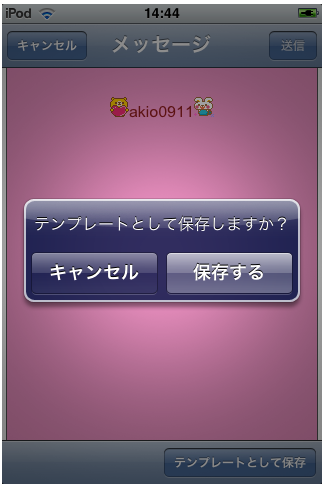
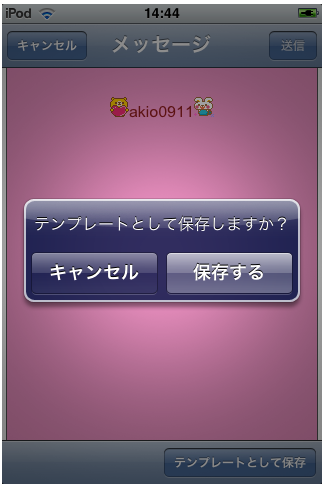
本文を編集中にテンプレートとして保存を押せばテンプレートとして保存できます。
署名はテンプレートにすることをオススメします!


ここまで読んでくれた人に、裏技をこっそり教えます。
設定の項目に「日本国内モード」なるものがありますが、基本的に日本国内の方はオンにして欲しいのですが、オフにすると裏技が使えます。
送り先がiPhoneなどのスマートフォンかパソコンへのメールに限られますが【文字の大きさが12段階、画像の大きさも12段階に変更可能】にまずなります。
あとさらにiPhoneとパソコンに送る場合はフォントも4種類変えられます。
このあたりの機能は日本のデコメの仕様にはないので普通の日本の携帯には送れません。
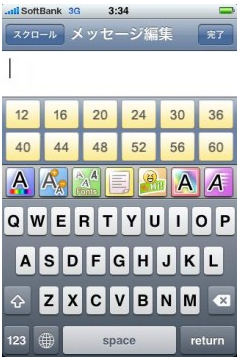
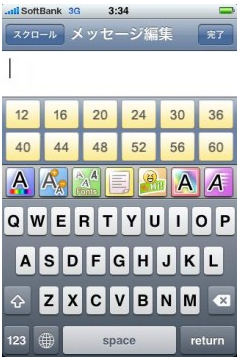
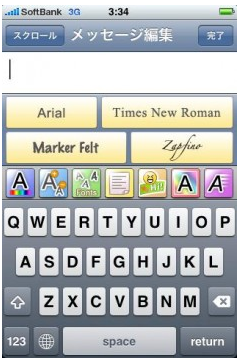
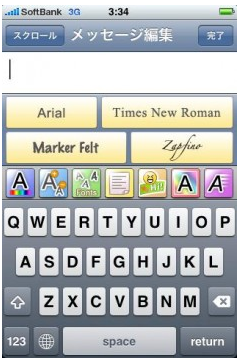
どうですか?表現力が一段と増したと思いませんか?
友達に送って驚かせましょう!


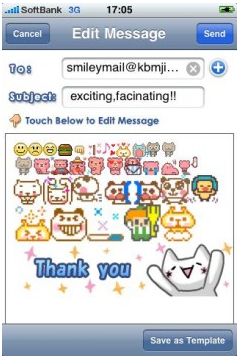
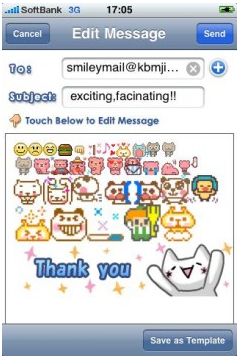
まだまだいろいろと不明点や不満点があるかと思います。
質問や改善要望を support@kbmji.comまで、お気軽にお送りください。よろしくお願いします!